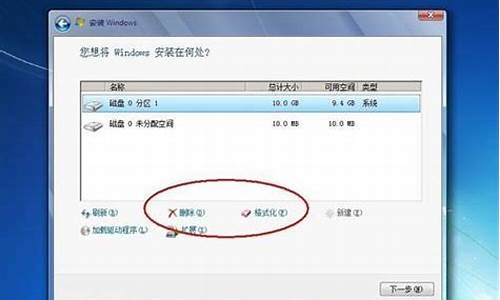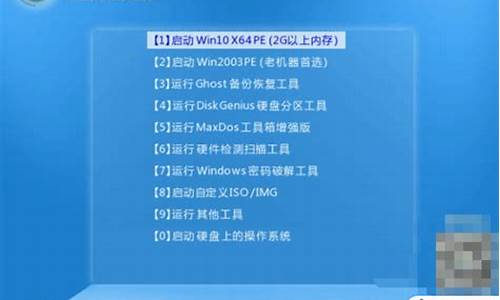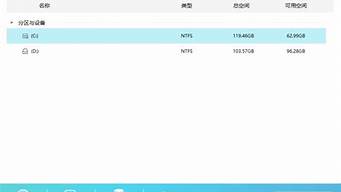1.有台十来年的老惠普笔记本 现在是WIN7 想重装XP系统 选U盘重装的方式 求具体步骤跟安装包的链接
2.用U盘怎么重装XP系统?
3.WIN7电脑怎么装XP双系统?
4.WIN7系统坏了,没光驱,怎么装个XP
5.win7 64系统下怎么用U盘安装XP双系统 U盘工具已经准备好了

可能是硬盘模式的问题。
现在新的笔记本都是用SATA接口硬盘,但硬盘传输方式有两种设置:
一种是SATA模式(AHCI、增强模式);另一种是IDE(ATA、兼容模式)。
开机进入bios,config,Serial ATA 设置成 compatibility(兼容模式)
或者进入integrated peripherals 设置界面;按方向键,选择Onchip IDE Device ,按回车,进入Onchip IDE Divice设置界面;按方向键,选择SATA -Mode ,按回车,选择 IDE
安装好操作系统后,再安装SATA驱动,再次重启,进入BIOS,把SATA Mode 设置为AHCI 模式。
参考资料 ://jingyan.baidu/article/6181c3e08c4265152ef1533e.html
有台十来年的老惠普笔记本 现在是WIN7 想重装XP系统 选U盘重装的方式 求具体步骤跟安装包的链接
系统之家去下载的系统,解压到C盘后的任意分区,运行里面的GHOST镜像安装器(或叫硬盘安装器、一键还原、OneKey Ghost),重装系统上面就选“还原系统”(默认选项),想自己备份就选“备份系统”,映像文件路径软件将自己搜,关键是下面的还原分区一定要选正确,一般都是把系统安装到C盘,所以要选择C区,然后点击确定,系统几秒后会重启开始安装。
用U盘怎么重装XP系统?
推荐使用小白一键重装系统工具,小白提供的是微软原版纯净系统,具体操作如下:
小白u盘装系统准备工具:
1、小白一键重装工具
2、大于8G的U盘一个(建议先将U盘重要资料进行备份)
3、正常上网的电脑一台
小白u盘装系统详细步骤:
1、U盘插入可以上网的电脑,打开小白一键重装系统软件
2、等待软件检测完成后点击左侧的制作系统
3、软件会自动识别U盘盘符,制作模式默认就好,点击开始制作
4、选择需要安装的系统,小白软件支持x86-64位的系统安装,选择时注意一下系统位数,选择好之后开始制作
5、出现格式化U盘提示窗口,如果备份好U盘数据了就点击确定
6、等待下载系统安装包、PE系统
7、下载完成后开始制作启动盘
8、U盘启动盘制作完成后会出现成功的提示,点击取消
9、然后我们点击快捷键大全查询一下之后会用的启动热键
10、如图,我们可以看到不同品牌的主板、笔记本、台式机的启动热键,找到对应的要重装系统电脑启动热键,将其记下
11、退出U盘,将其安装到需要重装系统的电脑上
12、按下开机键后立即不停的点按U盘启动热键,出现boot选择界面,选择U盘选项,回车即可
13、进入PE选择界面,使用上下方向键,选择第一项,点击回车。
14、等待PE桌面加载完成后自动弹出小白装机工具,选择之前下载好的系统镜像,点击安装
15、将其安装到系统盘C盘,然后点击左下角的开始安装
16、点击提示窗口中的确定
17、然后等待系统的安装即可
18、安装完成后,拔掉U盘,点击立即重启
19、等待系统的优化设置后,进入系统桌面就可以使用啦(注意:期间会有几次电脑重启,无需担心,更不要进行其他操作)
以上就是U盘安装系统的方法了,希望能帮助到你
WIN7电脑怎么装XP双系统?
U盘重装XP的步骤如下:
(1)第一点,如何将U盘制成可以做系统的U盘启动盘:
你就是到网上下载一个叫:大启动盘制做工具,就可以了,安装后,它会帮你把u盘或者移动硬盘做起启动盘的,里面就带有一个PE,你再到有XP,WIN7的网址上,下载一个系统,可以用迅雷下载,下载好后,一般得到的是ISO文件,然后将GHOSTXP或者WIN7的iso文件提取出来:(你可通过一个工具UltraISO将它的一个以GHO为后缀名的文件提取出来),你再把这个提取出来的文件名为GHO的XP,WIN7直接放入U盘中就行了。做系统时,设好主板BIOS是U盘为启动项(设置方法下面有讲述),开机,这时会出现一个启动画面:有一个WINPE,还有分区工具PQ8.05和DM10.0,有的还有大硬盘分区工具DiskGen,手动GHOST11.2,,等等其他几项,这样就可以用GHOST11。2或者GHOST11。5手动做系统了。
(2)如何用U盘安装操作系统呢?
就是利用移动硬盘或者U盘做成的启动盘,来安装,首先设USB为第一启动项,这样开机启动电脑,然后进了U盘或者移动盘,就会现一个菜单,你可以利用这个菜单上的GHOST11。2来还原镜像,(一般这个U盘或者移动盘都会装有一个GHO为后缀名的GHOST版的操作系统,可以是XP3也可以是WIN7,)找到镜像还原就OK了。手动运用GHOST11。2将你提取的哪个WINXP或者WIN7操作系统进行镜像还原的方法:(就是进入GHOST11.2或11.5后,出现一个GHOST的手动画面菜单,你点击(Local-Disk-Form Image)选择好你的镜像所在盘符,点确定,然后选择你要还原的盘符,点OK,再选择FAST,就自动还原了) 祝你成功!
(3)哪如何设U盘为启动项呢?
第一种方法就是按F12,这个叫快速启动项设置键。你只要选USB-hdd为启动,有的是叫移动设置,用ENTER确定,就可以进USB启动了。(新的主板都有这个功能,2005年以前的主板就没有这个功能,哪就要用下面的方法)
第二种方法,就是按住DELETE,(当我有的电脑也是按F1,F2,F4,F11,ESC不过大部分是用DELETE)进入到BLOS中设,
(因为我不知道你的主板BLOS类型,所以我就一个一个来讲述) 一般主板的BLOS有三个主板型号:AWARD BIOS和AMI BLOS ,phoenix blos. 但BLOS中这两种主板型号:AWARD BIOS和AMI BLOS 用得最多. 在CMOS里面设置从u盘启动的方法:如下
(1)第一种就是:Award 6.0 型的主板。 当电脑刚刚启动出现:按下“DEL”键或“Delete”键不放手(当然有的电脑也是安ESC,F1,F2。F4,F11,但大部分电脑是安DELETE。),,直到出现BLOS, 即进入了系统基础输入输出CMOS设置,在这里按“向下或向上”箭头键选择“AdvancedBIOeatures”项。 设置方法∶选“First Boot Device”项按“Enter”回车键.会出现Floppy--软盘、HDD-0--硬盘、USB--U盘和移动盘项,CDROM--光盘 然后按“向上或向下”箭头键,选择“USB”项,接着按“Enter”回车键,即完成该项设置,你可以看到该项设置已经改变了。(2) 按“向下上或向左右”箭头键选择“Se & Exit Setup”项,即为选择进行保存设置项。选“Se & Exit Setup”项后按“Enter”回车键 按“Y”键,按“Enter”回车,系统会保存认置并重新启动。到这里为止,系统第一优先启动[U盘启动]项设置完成。
(2)第二种就是:: AMI 8.0 型的主板
1、启动计算机,当看到启动画面时,按“DEL”键进入BIOS;
2、按左右方向键移动到BOOT菜单;
3、在BOOT菜单中找到“1st Boot Device”设置项,按ENTET进入,将其值改为“USB-hdd”,然后按 "F10"键保存退出即可。
(3)第三种就是:
1.启动计算机,并按住DEL键不放(有的电脑是按F1,F2,F4,F11,ESC但用得最多的是DELETE),直到出现BIOS设置窗口(通常为蓝色背景,**或白色英文字)。
2.选择并进入第二项,“BIOS SETUP”(BIOS设置)。在里面找到包含BOOT文字的项或组,并找到依次排列的“FIRST”“SECEND”“THIRD”三项,分别代表“第一项启动”“第二项启动”和“第三项启动”。这里我们按顺序依次设置为“光驱”“软驱”“硬盘”即可。(如在这一页没有见到这三项E文,通常BOOT右边的选项菜单为“SETUP”,这时按回车进入即可看到了)应该选择“FIRST”敲回车键,在出来的子菜单选择USB-HDD。再按回车键. (有的电脑是找到BOOT----boot settings---boot device priority--enter(确定)--1ST BOOT DEVICE---USB-HDD--enter(确定))
3.选择好启动方式后,按F10键,出现E文对话框,按“Y”键(可省略),并回车,计算机自动重启,证明更改的设置生效了。
上面就是用U盘做系统的全过程。
WIN7系统坏了,没光驱,怎么装个XP
一般情况下可用ISO的XP通过光盘或者u盘将其安装在非C盘(比如:D盘),这样就形成双系统。
但是需要注意:无论多系统安装在那个分区,都会在系统盘(一般在C盘)留下启动文件。
如果C盘异常,那么安装在其它盘的操作系统也就不能启动了。且备份的话需要备份两个分区镜像。
下文中比较特别的双系统(XP&Windows7)共享C盘。只要下载一个C盘安装双系统XP简装版
在Windows7(32位)中双击安装文件,完成100%之后就会自动安装XP在C盘,和Windows7共享。
参考资料:
win7 64系统下怎么用U盘安装XP双系统 U盘工具已经准备好了
用U盘装系统即可。
以老毛桃装系统为例进行说明:
1.下载老毛桃软件及XP系统镜像;
2.点击安装老毛桃软件,按照提示插入U盘,此过程会格式化U盘,里面的数据妥善的进行备份;
3.将XP系统镜像放入U盘中;
4.将U盘插入要安装系统的电脑上,开机按DEL进入BIOS;
5.找到“AdvancedBoot Device”,进入,并设置FIRSTBOOT DEVIC改成USB-HDD或者USB-zip;
6.退出并保存;
7.电脑重启后进入老毛桃的选择菜单,选择winPE;
8. ? 双击桌面左下角的“自动安装系统”,按任意键开始复制系统,复制完后系统会自动重启;
9.操作完成,电脑会自动重启自动安装系统。自动安装的时候不用任何操作,直到系统安装完成。
Windows7下安装XP双系统的办法
必备工具:
1、OneKey(一键备份还原系统工具)
2、NTBOOTautofix(系统引导启动菜单修复工具)
3、一张GHOST装机版XP光盘或光盘ISO镜像文件(可以从网上下载)
4、DiskGenius(这个工具备用)
安装步骤:
1、清理出一个空的盘并格式化,推荐清空D盘(如果你的D盘空间太大想分出20G来装XP,就用DiskGenius将D盘删除,然后新建一个大小为20G的逻辑分区,剩下的多余空间再建立一个逻辑分区,完了还要按排列顺序重新分配一下盘符,因为刚才的D盘已经拆分为两个新的盘了);
2、将GHOST装机版XP光盘里大小约700MB的带GHO扩展名的映像文件复制到除D盘以外的其他盘,如果是下载的GHOST装机版XP系统光盘ISO镜像文件,可以用WinRAR将GHO映像文件解压出来;
3、运行OneKey,将上面的GHO映像文件还原到D盘;
4、运行NTBOOTautofix修复系统引导启动菜单,然后重启就可以了。